[100% løst] Hvordan fikser du Feilutskrift-melding på Windows 10?
![[100% løst] Hvordan fikser du Feilutskrift-melding på Windows 10? [100% løst] Hvordan fikser du Feilutskrift-melding på Windows 10?](https://img2.luckytemplates.com/resources1/images2/image-9322-0408150406327.png)
Mottar feilmelding om utskrift på Windows 10-systemet ditt, følg deretter rettelsene gitt i artikkelen og få skriveren din på rett spor...
I min daglige jobb bruker vi ganske mange Word-maldokumenter, noen av dem dateres tilbake et tiår eller mer. Og det er denne malen som virkelig plager meg, for hver gang du åpner den, spør den:
Forfatteren vil at du åpner dette som skrivebeskyttet, med mindre du trenger å gjøre endringer. Åpne som skrivebeskyttet?

Og hver gang jeg åpner dette, klikker jeg "Nei." For hvis du ved et uhell klikker på "Ja", får du denne meldingen når du prøver å lagre den.
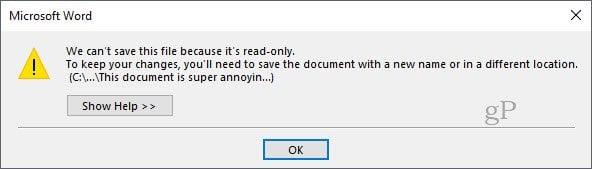
Vi kan ikke lagre denne filen fordi den er skrivebeskyttet. For å beholde endringene dine, må du lagre dokumentet med et nytt navn eller på et annet sted.
Argh! Først av alt, hvis Word-dokumentet ditt er så verdifullt, bør du enten passordbeskytte og kryptere Word-dokumentet ditt eller, jeg vet ikke, sikkerhetskopiere det og oppbevare hovedkopien på et ikke-offentlig sted? I denne tidsalderen med SharePoint og Dropbox og Office 365 med versjonskontroll, innsjekkinger og utsjekker, er det noen gang noen grunn til at du vil anbefale at et dokument åpnes i skrivebeskyttet tilstand i stedet for bare å håndheve det?
Nei, jeg vet grunnen: bare for å irritere meg. Jeg, og kanskje du også, siden du leser denne artikkelen.
Uansett, jeg fant en måte å få slutt på dette. Og det er ganske uklart. Her er hva du må gjøre:
Deaktiver Microsoft Word skrivebeskyttet anbefaling
For tusen år siden, før forfattere av Word-dokumenter overalt begynte å bruke moderne versjonskontrollmetoder, kunne du bygge denne irriterende ledeteksten inn i Word-dokumentet når det åpnes. Du kan deaktivere denne funksjonen på samme måte som du aktiverer den.
For å gjøre det, klikk Fil , deretter Lagre som og deretter Flere alternativer ...
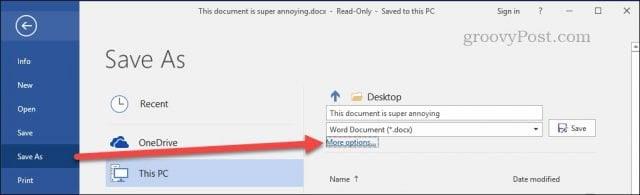
Nå, til venstre for Lagre- knappen er en liten rullegardin som sier Verktøy . Trykk på det.
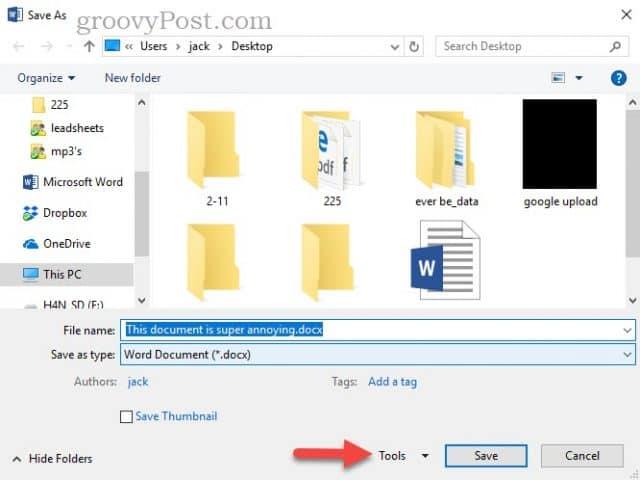
Se på alle disse rare alternativene. Hvis du er nysgjerrig, kan du rote rundt på denne menyen. Men hvis du bare vil kvitte deg med " Forfatteren vil at du skal åpne dette som skrivebeskyttet ..." , klikker du på Generelle alternativer ...
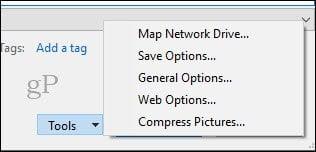
Deretter fjerner du merket for Skrivebeskyttet anbefalt . Klikk OK .
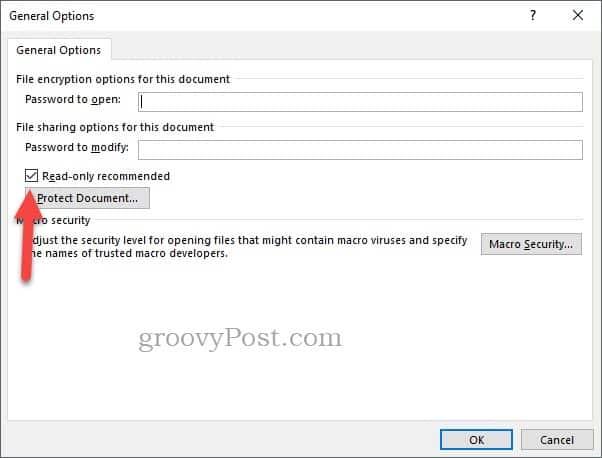
Lagre dokumentet slik at endringen trer i kraft.
Der. Nå skulle ikke den irriterende popup-vinduet dukke opp igjen. Hvis du er i en situasjon som meg, gjør deg selv og organisasjonen din en tjeneste og reparer permanent de ubehagelige Word-filene som har denne popup-vinduet.
Er det noe annet i Word som plager deg? Fortell meg om i kommentarfeltet, så skal jeg se om det er en løsning.
Mottar feilmelding om utskrift på Windows 10-systemet ditt, følg deretter rettelsene gitt i artikkelen og få skriveren din på rett spor...
Du kan enkelt besøke møtene dine igjen hvis du tar dem opp. Slik tar du opp og spiller av et Microsoft Teams-opptak for ditt neste møte.
Når du åpner en fil eller klikker på en kobling, vil Android-enheten velge en standardapp for å åpne den. Du kan tilbakestille standardappene dine på Android med denne veiledningen.
RETTET: Entitlement.diagnostics.office.com sertifikatfeil
For å finne ut de beste spillsidene som ikke er blokkert av skoler, les artikkelen og velg den beste ublokkerte spillnettsiden for skoler, høyskoler og arbeider
Hvis du står overfor skriveren i feiltilstand på Windows 10 PC og ikke vet hvordan du skal håndtere det, følg disse løsningene for å fikse det.
Hvis du lurer på hvordan du sikkerhetskopierer Chromebooken din, har vi dekket deg. Finn ut mer om hva som sikkerhetskopieres automatisk og hva som ikke er her
Vil du fikse Xbox-appen vil ikke åpne i Windows 10, følg deretter rettelsene som Aktiver Xbox-appen fra tjenester, tilbakestill Xbox-appen, Tilbakestill Xbox-apppakken og andre..
Hvis du har et Logitech-tastatur og -mus, vil du se at denne prosessen kjører. Det er ikke skadelig programvare, men det er ikke en viktig kjørbar fil for Windows OS.
Les artikkelen for å lære hvordan du fikser Java Update-feil 1603 i Windows 10, prøv rettelsene gitt en etter en og fiks feil 1603 enkelt ...




![FIKSET: Skriver i feiltilstand [HP, Canon, Epson, Zebra og Brother] FIKSET: Skriver i feiltilstand [HP, Canon, Epson, Zebra og Brother]](https://img2.luckytemplates.com/resources1/images2/image-1874-0408150757336.png)

![Slik fikser du Xbox-appen som ikke åpnes i Windows 10 [HURTIGVEILEDNING] Slik fikser du Xbox-appen som ikke åpnes i Windows 10 [HURTIGVEILEDNING]](https://img2.luckytemplates.com/resources1/images2/image-7896-0408150400865.png)

